第1步,打开Word2010文档窗口,切换到“插入”功能区。在“符号”分组中单击“公式”按钮(非“公式”下拉三角按钮),如图1所示。
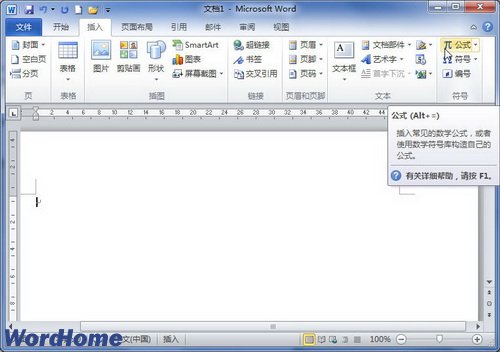
图1 单击“公式”按钮
第2步,在Word2010文档中创建一个空白公式框架,在“公式工具/设计”功能区中,单击“结构”分组中的“分数”按钮。在打开的分数结构列表中选择合适的分数形式,例如选择“分数(竖式)”选项,如图2所示。
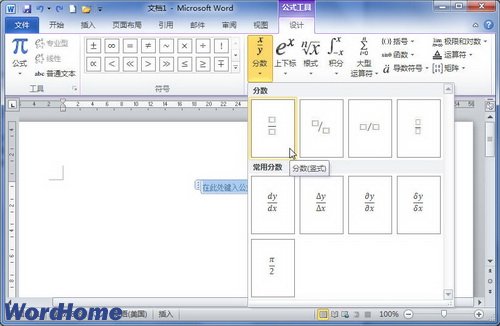
图2 选择分数形式 电脑教程
第3步,在空白公式框架中将插入分数结构,分别单击分子和分母占位符框并输入具体数值即可,如图3所示。
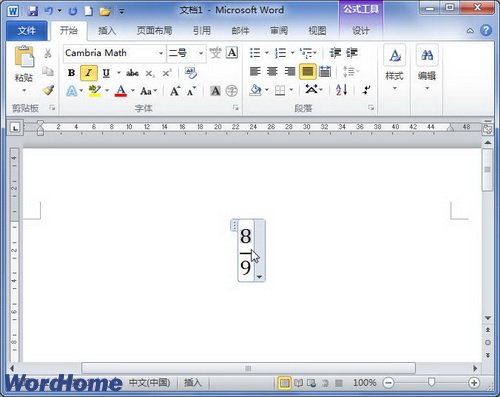
图3 输入分数公式具体数值
小提示:在Word2010提供的分数结构中内置了多种常用的分数实例,如“微分”。用户可以根据需要直接选择这些分数,如图4所示。

图4 选择Word2010内置的分数